Стал долго включаться ноутбук
Почему долго загружается компьютер (ноутбук)? - Советы пользователю - Полезные статьи
Покупаешь новый компьютер (ноутбук) с великолепными параметрами и первое время не можешь нарадоваться, как же быстро он загружается. Однако через время ситуация кардинально меняется и во время его загрузки порой начинаешь просто засыпать. Почему же долго загружается компьютер (ноутбук) и в чем может быть основная причина? Прежде всего, необходимо учесть тот факт, что скорость загрузки компьютера либо ноутбука зависит не от качества и новизны его составляющих элементов, а от корректной работы операционной системы.
Давайте перечислим наиболее популярные и распространенные причины долгой загрузки компьютера и ноутбука.
Во-первых, действие вирусов либо вредоносных программ.
Современные вирусы могут значительное время пребывать на Вашем компьютере, ничем себя не выдавая. Как кажется, вроде все работает великолепно, открываются все программы, а как начинаешь включать либо выключать компьютер, процесс превращается в настоящее испытание. Подобные вирусы способны существенно тормозить работу ноутбука либо настольно ПК.
Дабы устранить данную причину долгой загрузки компьютера, необходимо почистить систему от вирусов и постараться максимально полно удалить их, а затем восстановить работу поврежденных файлов и записей в реестре. Для того чтобы облегчить пользователю данную процедуру, придуманы антивирусы и специализированные восстановительные приложения.
Во-вторых, загрязненность операционной системы.
Любая операционная система, будь то Windows 7, XP либо Vista, имеет свойства засоряться. Ведь у каждого пользователя бывают проблемы с аварийным выключением компьютера (внезапно отключили свет, ребенок выдернул вилку из розетки и т.д..), случается некорректное либо вовсе неправильное удаление программ, после чего в реестре остаются ненужные файлы и записи, которые не дают компьютеру быстро работать. Дабы избежать данной проблемы, регулярно пользуйтесь программами Reg Organizer, Ccleaner и т.д..
В-третьих, фрагментированность жесткого диска.
Довольно часто компьютер долго включается по причине несвоевременной дефрагментации жесткого диска. Любой компьютер либо ноутбук нуждается в периодической дефрагментации, что способно максимально удачно отсортировать и упорядочить файлы операционной системы. За счет дефрагментации диска доступ к файлам становится более коротким, что и уменьшает скорость выключения и включения компьютера. Дефрагментацию лучше всего проводить специализированными программами, к примеру, Defraggler.
В-четвертых, автозагрузка.
Еще одной причиной, почему долго включается либо выключается компьютер, является функция автозагрузка. Автозагрузка предназначена для быстрого доступа к программам и разного рода действиям компьютера. Конечно же, данный параметр в значительной степени облегчает юзабилити, но со временем ухудшает скорость работы ПК, что и в результате и приводит к медленному включению и выключению компьютера.
Для того чтобы улучшить скорость загрузки компьютера, достаточно лишь почистить панель автозагрузки, которая находится в трэе, в правом нижнем углу экрана монитора. Очистить автозагрузку можно через «Пуск» - «Выполнить» - ввести msconfig – перейти в «Автозагрузка» и убрать галочки с ненужных в трэе программ.
Если же Вы испробовали все, но компьютер грузится долго, тогда причина скорее в самой операционной системе и ее стоит переустановить на более совершенную либо произвести ее восстановление с загрузочного диска.
allsofts2009.ru
Ответы@Mail.Ru: Ноутбук долго включается.
отключи ( определение оборудования оболочки) меню пуск-найти программы и файлы -службы компонентов-службы (локальные )-определение оборудования оболочки-отключить
Про винду не сказал лиценз ли? Что за антивирь? если железо оч авторитетно, то программно неясно. Я бы начал с не с дефрагментации а со сканирования системы на наличие червей, и прочей нечисти.
у меня тоже такое было.... и комп у нас похожий только у меня i7 ...винду нормальную поставь... я поставил хреновую и тоже такое было.... или попробуй ненужные службы выключить и убрать программы из автозагрузки. но скорее всего 1 винду меняй. а ты сама смотри выруби и смотри как будет загружаться.... если в автозагрузке вообще не чего нет нужного то убирай все!
Долго грузится ноутбук что делать. Почему ноутбук стал долго загружаться и медленно работать
Оптимизируйте запуск компьютера
Возможно, вы еще помните времена, когда ваш компьютер запускался всего несколько секунд. Теперь эти счастливые дни давно ушли в прошлое, и ваш компьютер загружается целую вечность. Почему же так происходит? Может быть, несколько причин медленного начала работы, но, скорее всего, все дело в том, что при запуске Windows загружается слишком много программ и процессов, которые работают в фоновом режиме. Они не только увеличивают время запуска компьютера, но также замедляют его работу при выполнении различных задач после загрузки компьютера.
Удалите ненужное
Если у вас новый фирменный ноутбук, то наверняка производители установили на него массу ненужных программ, которые загружаются каждый раз при его включении. Таким образом, производители ноутбуков по соглашению с производителями программ рекламируют их продукты. Откровенно говоря, именно из-за этих программ ваш компьютер загружается дольше, а они сразу при запуске компьютера не нужны. А могут и вообще, не понадобится во время всего сеанса работы. И чем больше впоследствии вы устанавливаете программного обеспечения, тем больше программ автоматически добавляется в ваш список автозагрузки. Чем их больше, тем больше оперативной памяти и ресурсов процессора требуется для запуска Windows. Именно поэтому ваш ноутбук начинает медленнее загружаться после включения. А также медленнее работать потом, потребляя при этом больше ресурсов системы. Причём быстрее расходуя заряд аккумулятора , если ноутбук работает в автономном режиме. Вдобавок при работе ноутбука от аккумулятора мы получаем двойной отрицательный эффект. От большого количества программ запущенных в фоновом режиме. Во-первых ваш ноутбук работает медленнее, соответственно вы тоже делаете вашу работу медленнее и можете не успеть её завершить до того как заряд аккумулятора полностью израсходуется. Во-вторых, большое количество запущенных программ более интенсивно используют ресурсы системы, что опять же ведёт к более быстрому расходу заряда аккумулятора ноутбука . Одно из решений - просмотреть список автозагрузки и отключить ненужные программы которых, скорее всего, будет большинство. Но прежде чем это сделать, вам необходимо понять, какие из программ автоматически начинают работу при пуске Windows.
Когда вы включаете компьютер, Windows должен загрузить целый набор системных файлов, без которых он не сможет работать. Однако есть много других программ, которые установились самостоятельно в папку автозагрузки. Это могут быть любые приложения, начиная Google Update до Skype и Windows Live Messenger. Программы Adobe также славятся своей способностью запускаться по умолчанию при включении компьютера. Если вы не знаете, какие программы начинают работу во время пуска, существует простой способ их обнаружить:
1. Нажмите правой кнопкой мыши на панель задач и выберите
2. Когда откроется окно Диспетчера задач, перейдите на вкладку Процессы
Теперь вы видите все процессы, происходящие в вашей системе, и сколько ресурсов потребляет каждый из них. Как правило, можно обнаружить несколько процессов, связанных с утилитами, которые проверяют обновления программ, или способствуют более быстрому запуску программного обеспечения. Фактически, вам не требуются, чтобы эти программы постоянно работали, и вы можете их отключить без риска для системы.
С ненужными при запуске программами можно легко справиться при помощи утилиты конфигурации системы. Делается это так:
1. Нажмите кнопкой мыши на кнопку Пуск (для Windows XP), Выполнить или Поиск программ и файлов (для Windows 7)
2. Напечатайте msconfig в появившейся строке и нажмите Enter. Это запустит Утилиту конфигурации системы

3. Перейдите на вкладку Пуск. Вы увидите список программ, загружающихся при запуске Windows
4. Теперь просмотрите список и отмените выбор программ, автоматический запуск которых вам не требуется.
Будьте внимательным и не отключайте все программы подряд. Если вы не знаете, для чего предназначена программа, лучше оставить ее или, по крайней мере поискать в Google определение этой программы перед её отключением.
5. Нажмите Применить и затем нажмите OK
6. Перезапустите Windows, что изменения вступили в силу.
Однако вы заметили, что утилита конфигурации системы (msconfig) не дает много информации о программах в списке. Что затрудняет вам определить какие именно программы можно отключить, ведь отключение нужных для работы системы программ потенциально опасно. Поэтому если вы хотите точно знать, что вы отключаете, лучше всего использовать стороннюю утилиту управления автозапуском. Высококачественные менеджеры автозапуска, такие как программа дают подробную информацию по каждой программе, поэтому вам легко будет определиться, какие из них можно отключить.

После того как вы проинсталлируете эту программу и запустите её перейдите на вкладку Оптимизация. Кликните меню, и перед вами откроется список автозагрузки.

После того как вы выделите любую программу кликнув на неё. То в нижней части окна программы появится ссылка

Перейдя по этой ссылке вы попадёте на страницу сайта производителя программы, где сообщество пользователей и технические эксперты делятся мнениями относительно того имеет ли смысл удалять выбранную вами программу из списка автозагрузки. К сожалению, по правилам, установленным производителями Glary Utilities, пользователи могут оставлять комментарии только на английском языке.
Раскроем причины почему ноутбук загружается долго и медленно, что влияет на данный фактор и как ускорить загрузку операционной системы.
Если вам требуется профессиональная помощь с оптимизацией работы ноутбука или его ремонтом, обращайтесь в наш сервисный центр Санкт-Петербурга.
По ходу эксплуатации ноутбука пользователи сталкиваются с ситуацией, когда загрузка Windows длится слишком долго или не грузится совсем. Причин такого развитие события несколько.
Ноутбуку требуется чистка от программного мусора
В работе люди используют разнообразные программы. Часть из них оставляет после себя файлы, которые нагружают компьютер. Большое количество системного мусора приводит к серьезной загрузке процессора, что мешает исполнительным файлам операционной системы инсталлироваться с привычной скоростью. Выход из ситуации - чистка Windows. У мастеров сервисного центра есть полный набор программ, которые вернут ОС полную работоспособность.
Требуется чистка ноутбука от пыли
Пыль собирается в важных частях начинки компьютера. Такое приводит к тому, что вентиляторы на кулерах перестают крутиться с должной скоростью, что приводит к перегреву деталей ноутбука. Соответственно, когда температура центрального процессора слишком велика, его работа замедляется - компьютер грузится дольше либо пользоваться им становится невозможно.
Чистка ноутбука - дело серьезное. В отличие от стационарного компьютера, здесь находится много мелких деталей, креплений и зажимов, которые легко повредить при недостатке опыта.
Поиск и удаление вирусов
Компьютерные вирусы - бич современного поколения. Объединяет их то, что любой из них замедляет операционную систему, что выливается в медленную загрузку ноутбука. Борьба с вирусами - сложный процесс. Все зависит от серьезности вредоносной программы. Программисты сервисного центра обладают навыками и нужным софтом для борьбы с вирусами.
Переустановка Windows
Системные сбои приводят операционную систему в негодность. Ее становится невозможно использовать. Другая ситуация -
iuni.ru
- Как поменять пароль на wifi на windows 10

- Софт обзор
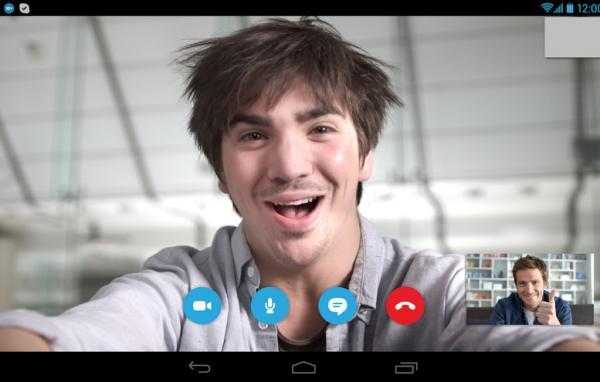
- Термины компьютерные для чайников

- Роуминг это что такое

- Union all sql описание
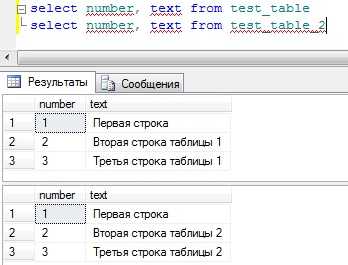
- Дефрагментация флешки это

- Как на клавиатуре изменить язык ввода

- Гугл создать презентацию онлайн
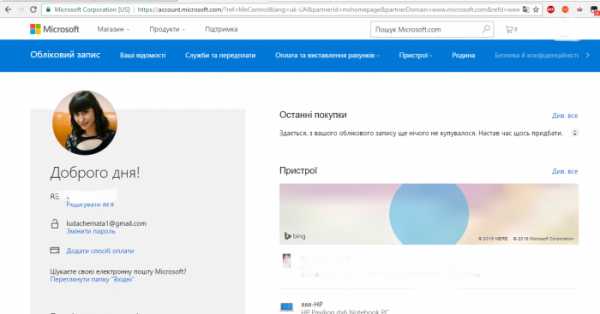
- Как в опере зайти инкогнито
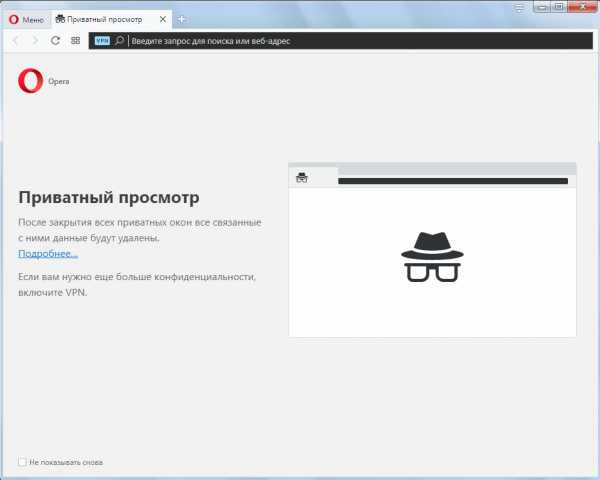
- Как создать папки

- Индикаторы на ноутбуке asus

